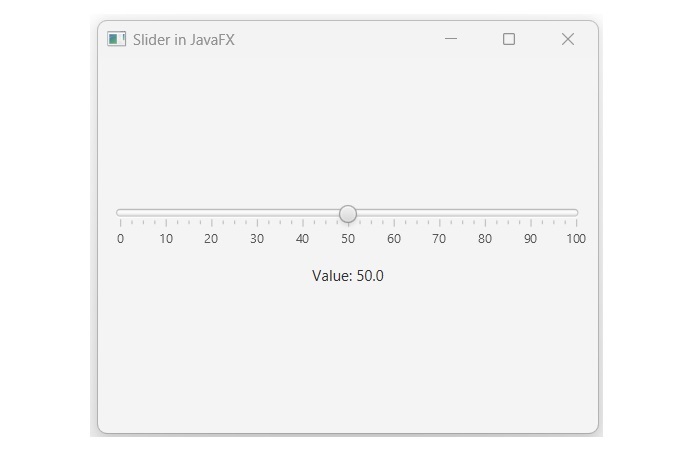- JavaFX 教程
- JavaFX - 首頁
- JavaFX - 概述
- JavaFX 安裝和架構
- JavaFX - 環境
- JavaFX - 使用 Netbeans 安裝
- JavaFX - 使用 Eclipse 安裝
- JavaFX - 使用 Visual Studio Code 安裝
- JavaFX - 架構
- JavaFX - 應用程式
- JavaFX 2D 形狀
- JavaFX - 2D 形狀
- JavaFX - 繪製直線
- JavaFX - 繪製矩形
- JavaFX - 繪製圓角矩形
- JavaFX - 繪製圓形
- JavaFX - 繪製橢圓
- JavaFX - 繪製多邊形
- JavaFX - 繪製折線
- JavaFX - 繪製三次貝塞爾曲線
- JavaFX - 繪製二次貝塞爾曲線
- JavaFX - 繪製弧線
- JavaFX - 繪製 SVGPath
- JavaFX 2D 物件的屬性
- JavaFX - 描邊型別屬性
- JavaFX - 描邊寬度屬性
- JavaFX - 描邊填充屬性
- JavaFX - 描邊屬性
- JavaFX - 描邊線連線屬性
- JavaFX - 描邊斜接限制屬性
- JavaFX - 描邊線端點屬性
- JavaFX - 平滑屬性
- JavaFX 路徑物件
- JavaFX - 路徑物件
- JavaFX - LineTo 路徑物件
- JavaFX - HLineTo 路徑物件
- JavaFX - VLineTo 路徑物件
- JavaFX - QuadCurveTo 路徑物件
- JavaFX - CubicCurveTo 路徑物件
- JavaFX - ArcTo 路徑物件
- JavaFX 顏色和紋理
- JavaFX - 顏色
- JavaFX - 線性漸變圖案
- JavaFX - 徑向漸變圖案
- JavaFX 文字
- JavaFX - 文字
- JavaFX 效果
- JavaFX - 效果
- JavaFX - 顏色調整效果
- JavaFX - 顏色輸入效果
- JavaFX - 影像輸入效果
- JavaFX - 混合效果
- JavaFX - 綻放效果
- JavaFX - 輝光效果
- JavaFX - 方框模糊效果
- JavaFX - 高斯模糊效果
- JavaFX - 運動模糊效果
- JavaFX - 反射效果
- JavaFX - 棕褐色效果
- JavaFX - 陰影效果
- JavaFX - 投影效果
- JavaFX - 內陰影效果
- JavaFX - 照明效果
- JavaFX - Light.Distant 效果
- JavaFX - Light.Spot 效果
- JavaFX - Point.Spot 效果
- JavaFX - 位移對映
- JavaFX - 透視變換
- JavaFX 動畫
- JavaFX - 動畫
- JavaFX - 旋轉過渡
- JavaFX - 縮放過渡
- JavaFX - 平移過渡
- JavaFX - 淡入淡出過渡
- JavaFX - 填充過渡
- JavaFX - 描邊過渡
- JavaFX - 順序過渡
- JavaFX - 並行過渡
- JavaFX - 暫停過渡
- JavaFX - 路徑過渡
- JavaFX 影像
- JavaFX - 影像
- JavaFX 3D 形狀
- JavaFX - 3D 形狀
- JavaFX - 建立立方體
- JavaFX - 建立圓柱體
- JavaFX - 建立球體
- 3D 物件的屬性
- JavaFX - 剔除面屬性
- JavaFX - 繪製模式屬性
- JavaFX - 材質屬性
- JavaFX 事件處理
- JavaFX - 事件處理
- JavaFX - 使用便捷方法
- JavaFX - 事件過濾器
- JavaFX - 事件處理程式
- JavaFX UI 控制元件
- JavaFX - UI 控制元件
- JavaFX - 列表檢視
- JavaFX - 手風琴
- JavaFX - 按鈕欄
- JavaFX - 選擇框
- JavaFX - HTML 編輯器
- JavaFX - 選單欄
- JavaFX - 分頁
- JavaFX - 進度指示器
- JavaFX - 滾動窗格
- JavaFX - 分隔符
- JavaFX - 滑塊
- JavaFX - 微調器
- JavaFX - 分割窗格
- JavaFX - 表格檢視
- JavaFX - 選項卡窗格
- JavaFX - 工具欄
- JavaFX - 樹檢視
- JavaFX - 標籤
- JavaFX - 複選框
- JavaFX - 單選按鈕
- JavaFX - 文字欄位
- JavaFX - 密碼欄位
- JavaFX - 檔案選擇器
- JavaFX - 超連結
- JavaFX - 工具提示
- JavaFX - 警報
- JavaFX - 日期選擇器
- JavaFX - 文字區域
- JavaFX 圖表
- JavaFX - 圖表
- JavaFX - 建立餅圖
- JavaFX - 建立折線圖
- JavaFX - 建立面積圖
- JavaFX - 建立條形圖
- JavaFX - 建立氣泡圖
- JavaFX - 建立散點圖
- JavaFX - 建立堆積面積圖
- JavaFX - 建立堆積條形圖
- JavaFX 佈局窗格
- JavaFX - 佈局窗格
- JavaFX - HBox 佈局
- JavaFX - VBox 佈局
- JavaFX - BorderPane 佈局
- JavaFX - StackPane 佈局
- JavaFX - TextFlow 佈局
- JavaFX - AnchorPane 佈局
- JavaFX - TilePane 佈局
- JavaFX - GridPane 佈局
- JavaFX - FlowPane 佈局
- JavaFX CSS
- JavaFX - CSS
- JavaFX 中的媒體
- JavaFX - 處理媒體
- JavaFX - 播放影片
- JavaFX 有用資源
- JavaFX - 快速指南
- JavaFX - 有用資源
- JavaFX - 討論
JavaFX - 滑塊
滑塊是一種 UI 控制元件,由一個軌道和一個滑塊組成,以及其他可選元素,如刻度線和刻度標籤。它允許使用者透過沿軌道拖動滑塊來從連續或離散的值範圍內選擇一個值。滑塊的常見應用可以在音訊或影片播放器、遊戲、亮度控制器等中看到。下圖顯示了兩個滑塊,一個是音量控制器,另一個是亮度控制器。
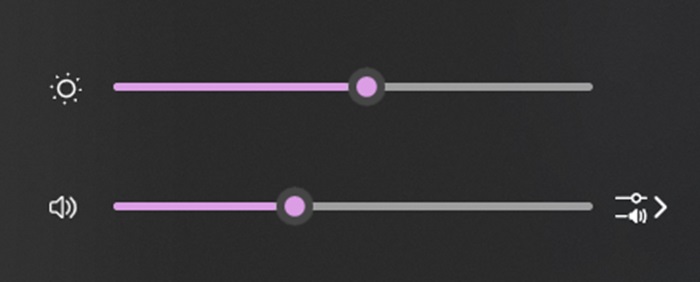
JavaFX 中的滑塊
在 JavaFX 中,滑塊由名為Slider的類表示。此類屬於包javafx.scene.control。透過例項化此類,我們可以在 JavaFX 中建立滑塊。Slider 類的建構函式如下所示:
Slider() - 這是預設建構函式。
Slider(double minVal, double maxVal, double currentVal) - 它建立一個新的滑塊,並指定初始值、最小值和最大值。
在 JavaFX 中建立滑塊的步驟
要在 JavaFX 中建立滑塊,請按照以下步驟操作。
步驟 1:例項化 Slider 類
在start()方法內例項化Slider類。此操作將在 JavaFX 應用程式中建立一個滑塊控制元件。
// creating a slider using default constructor Slider slide = new Slider();
步驟 2:設定滑塊的最小值和最大值
每個滑塊都有最小值和最大值。要設定最小值,使用名為setMin()的內建方法,該方法接受一個雙精度值作為引數。類似地,使用setMax()方法設定最大值,該方法也需要雙精度值作為引數值。
// setting the minimum and maximum values slide.setMin(0); slide.setMax(100);
步驟 3:設定滑塊的方向
要設定滑塊的方向,我們使用名為setOrientation()的方法。它接受列舉值 VERTICAL 或 HORIZONTAL 作為引數。
// setting the orientation slide.setOrientation(Orientation.VERTICAL);
步驟 4:滑塊的可選屬性
我們還可以設定滑塊的各種屬性,例如主刻度和次刻度的數量、刻度線和標籤。為此,請使用以下程式碼:
// major and minor tick marks slide.setMajorTickUnit(10); slide.setMinorTickCount(9); slide.setShowTickMarks(true); slide.setShowTickLabels(true);
步驟 5:啟動應用程式
建立並設定滑塊的屬性後,請按照以下步驟正確啟動應用程式:
首先,建立一個VBox來容納滑塊。
接下來,透過將 VBox 物件作為引數值傳遞給其建構函式以及應用程式螢幕的尺寸來例項化名為Scene的類。
然後,使用Stage類的setTitle()方法設定舞臺的標題。
現在,使用名為Stage的類的setScene()方法將 Scene 物件新增到舞臺。
使用名為show()的方法顯示場景的內容。
最後,使用launch()方法啟動應用程式。
示例
在以下示例中,我們將要在 JavaFX 應用程式中建立一個滑塊。將此程式碼儲存在名為SliderJavafx.java的檔案中。
import javafx.application.Application;
import javafx.geometry.Insets;
import javafx.scene.Scene;
import javafx.scene.control.Label;
import javafx.scene.control.Slider;
import javafx.scene.layout.VBox;
import javafx.stage.Stage;
import javafx.geometry.Orientation;
import javafx.geometry.Pos;
public class SliderJavafx extends Application {
@Override
public void start(Stage stage) {
// creating a slider using default constructor
Slider slide = new Slider();
// setting the minimum and maximum values
slide.setMin(0);
slide.setMax(100);
// setting the orientation
slide.setOrientation(Orientation.VERTICAL);
// major and minor tick marks
slide.setMajorTickUnit(10);
slide.setMinorTickCount(9);
slide.setShowTickMarks(true);
slide.setShowTickLabels(true);
// creating a label to display the slider value
Label valueLabel = new Label("Value: " + slide.getValue());
// creating a listener to update the label when the slider value changes
slide.valueProperty().addListener((observable, oldValue, newValue) -> {
valueLabel.setText("Value: " + newValue.intValue());
});
// creating a VBox to hold the slider and the label
VBox root = new VBox();
root.setAlignment(Pos.CENTER);
root.setPadding(new Insets(10));
root.setSpacing(10);
root.getChildren().addAll(slide, valueLabel);
// create a scene and stage
Scene scene = new Scene(root, 400, 300);
stage.setTitle("Slider in JavaFX");
stage.setScene(scene);
stage.show();
}
public static void main(String[] args) {
launch(args);
}
}
要從命令提示符編譯並執行儲存的 Java 檔案,請使用以下命令:
javac --module-path %PATH_TO_FX% --add-modules javafx.controls SliderJavafx.java java --module-path %PATH_TO_FX% --add-modules javafx.controls SliderJavafx
輸出
當我們執行上述程式碼時,它將生成以下輸出。

使用其引數化建構函式在 JavaFX 中建立滑塊
我們都知道,在 JavaFX 中建立滑塊有兩種方法:一種是使用 Slider 類的預設建構函式,另一種是使用其引數化建構函式。在下一個示例中,我們將使用 Slider 類的引數化建構函式在 JavaFX 中建立滑塊。將此程式碼儲存在名為JavafxSlider.java的檔案中。
示例
import javafx.application.Application;
import javafx.geometry.Insets;
import javafx.scene.Scene;
import javafx.scene.control.Label;
import javafx.scene.control.Slider;
import javafx.scene.layout.VBox;
import javafx.stage.Stage;
import javafx.geometry.Orientation;
import javafx.geometry.Pos;
public class JavafxSlider extends Application {
@Override
public void start(Stage stage) {
// creating a Slider with a range of 0 to 100
Slider slide = new Slider(0, 100, 50);
// setting the orientation to horizontal
slide.setOrientation(Orientation.HORIZONTAL);
// setting the major tick unit to 10
slide.setMajorTickUnit(10);
// to show the tick marks and labels
slide.setShowTickMarks(true);
slide.setShowTickLabels(true);
// Label to display the value of the Slider
Label label = new Label("Value: " + slide.getValue());
// listener to show the value of Slider
slide.valueProperty().addListener((observable, oldValue, newValue) -> {
// Update the Label with the new value
label.setText("Value: " + newValue);
});
// creating a VBox
VBox root = new VBox(10);
root.setAlignment(Pos.CENTER);
root.setPadding(new Insets(10));
root.getChildren().addAll(slide, label);
// creating a Scene and Stage
Scene scene = new Scene(root, 400, 300);
stage.setTitle("Slider in JavaFX");
stage.setScene(scene);
stage.show();
}
public static void main(String[] args) {
launch(args);
}
}
透過使用以下命令從命令提示符編譯並執行儲存的 Java 檔案:
javac --module-path %PATH_TO_FX% --add-modules javafx.controls JavafxSlider.java java --module-path %PATH_TO_FX% --add-modules javafx.controls JavafxSlider
輸出
執行上述程式碼後,它將生成以下輸出。